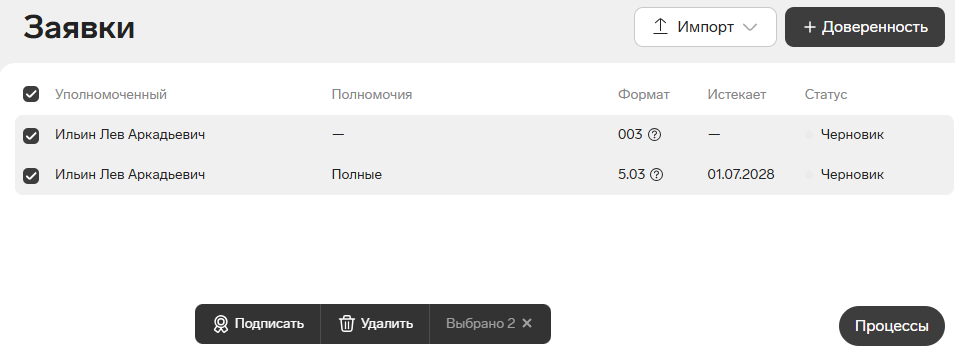Создание МЧД и передоверия
Сформировать доверенность может любой сотрудник с доступом к организации. После заполнения данных доверенности руководитель сможет подписать МЧД, а администратор или пользователь — отправить МЧД руководителю на подписание. Руководитель может выбрать сразу несколько доверенностей для массового подписания.
Оформление передоверия доступно в личном кабинете организации и повторяет оформление МЧД руководителем или назначенным в сервисе сотрудником, за исключением особенностей заполнения формы. Заявка на передоверие от уполномоченного (поверенного) пока недоступна.
Оформление МЧД руководителем
Если доверенность создает руководитель:
- В разделе «Доверенности организации» нажмите на кнопку «+ Доверенность».
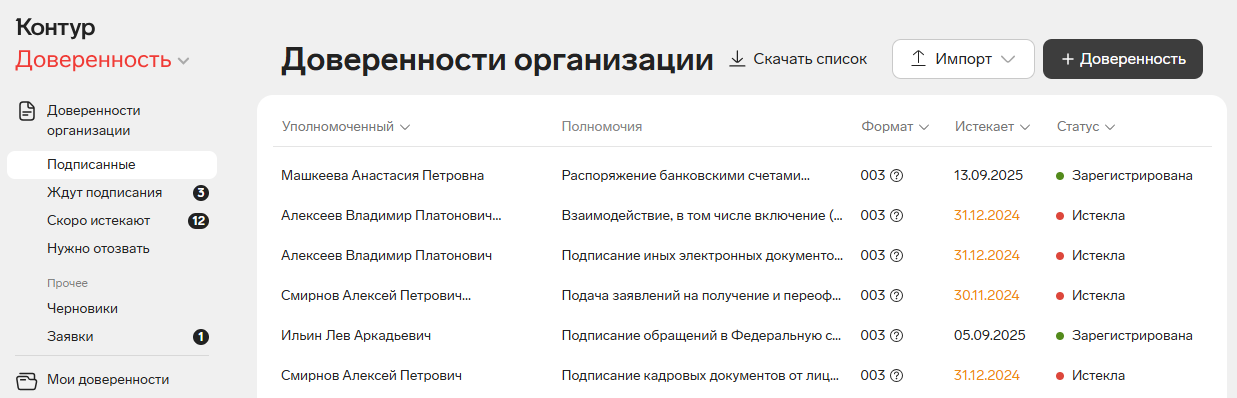
- Выберите тип МЧД, формат и перейдите к заполнению формы.
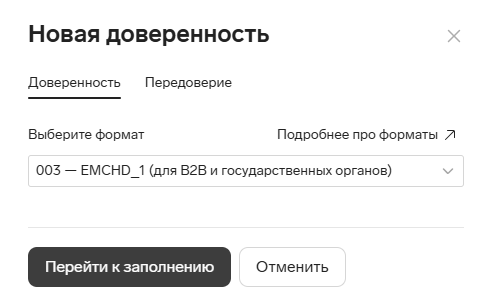
- Заполните данные по выпускаемой доверенности. Как заполнить доверенность, читайте в разделе Особенности заполнения МЧД.
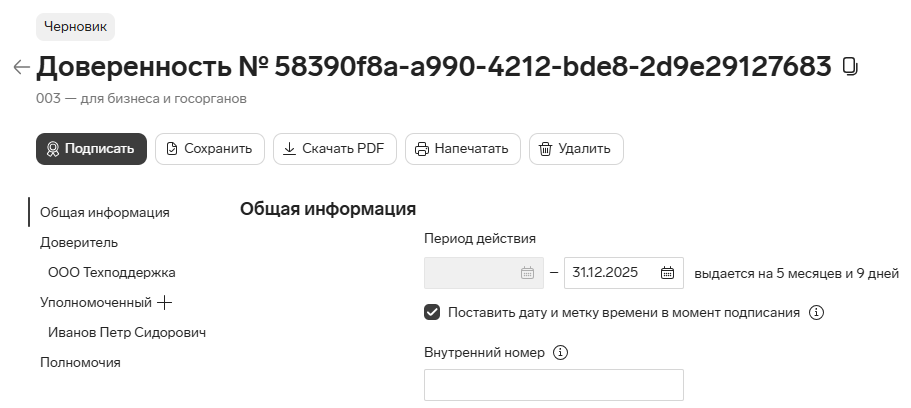
- Нажмите «Подписать» и выберите сертификат электронной подписи юридического лица (или ИП), которым будет подписана доверенность.
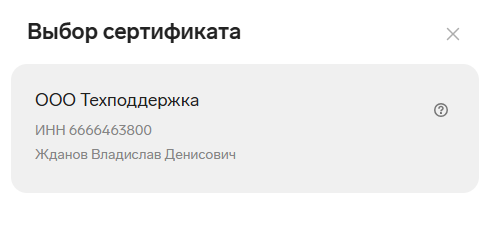
- Если после выбора сертификата возникнут ошибки, связанные с несоответствием данных, вернитесь к редактированию и исправьте данные.
- Если при заполнении формы была выбрана опция «Поставить дату выдачи и метку времени при подписании», в дату выдачи будет подставлена текущая дата и в подпись будет добавлена метка доверенного времени в формате CAdES-T Long Type 1.
После подписания МЧД автоматически отправляется на регистрацию, дополнительно для этого ничего делать не нужно. Статус регистрации отображается в списке доверенностей и в карточке МЧД.
Можно подписать или удалить сразу несколько доверенностей. Для этого отметьте их в списке и нажмите на панели внизу «Подписать» или «Удалить».
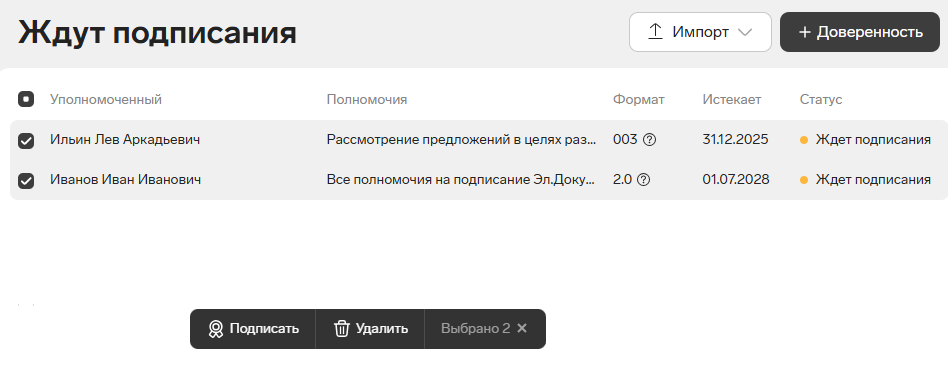
Оформление МЧД сотрудником без права подписи
Сценарий отличается от оформления руководителем только тем, что подписать МЧД сам пользователь не может, ему необходимо направить заполненную МЧД руководителю на подпись:
Заполнение доверенности сотрудником без права подписи
- В разделе «Доверенности организации» нажмите на кнопку «+ Доверенность».
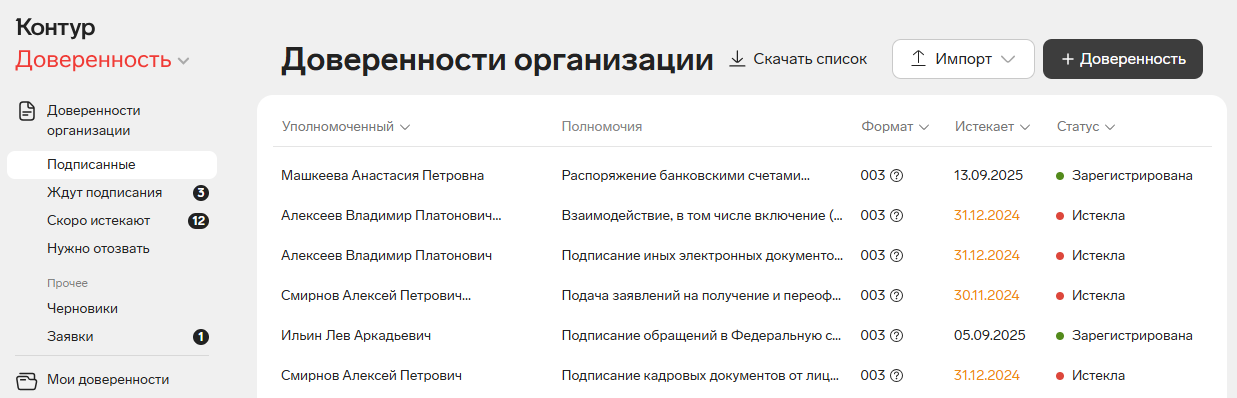
- Выберите тип МЧД, формат и перейдите к заполнению формы.
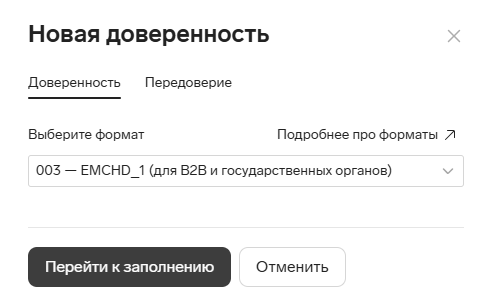
- Заполните данные по выпускаемой доверенности. Как заполнить доверенность, читайте в разделе Особенности заполнения МЧД.
- Нажмите «Отправить на подпись».
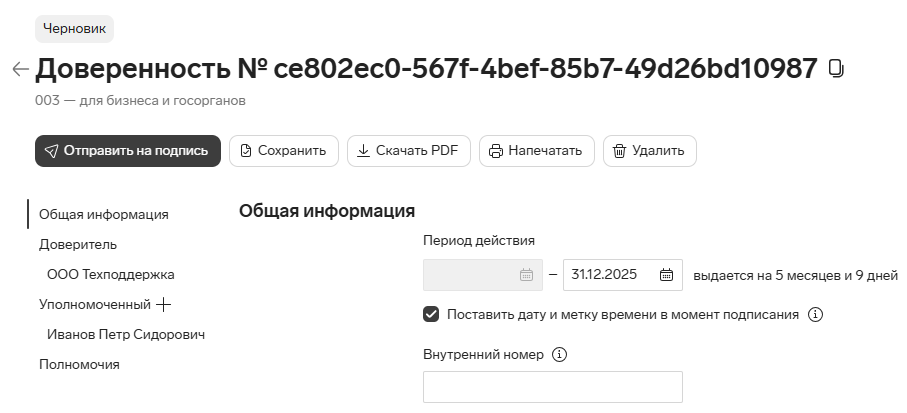
- Сервис сообщит, что доверенность отправлена.
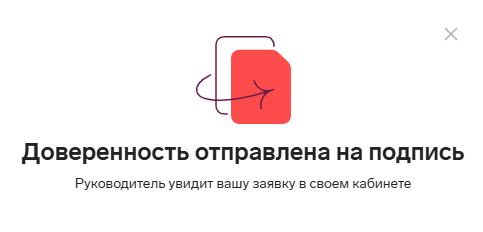
- Любым способом сообщите руководителю, что доверенность отправлена ему на подписание. Руководитель увидит доверенность в разделе «Ждут подписания».
Мы планируем реализовать уведомления о действиях в сервисе. Вам не нужно будет лично уведомлять руководителя о необходимости подписать доверенность, мы сделаем это сами.
Подписание доверенности руководителем
- В разделе «Ждут подписания» найдите МЧД и откройте ее.
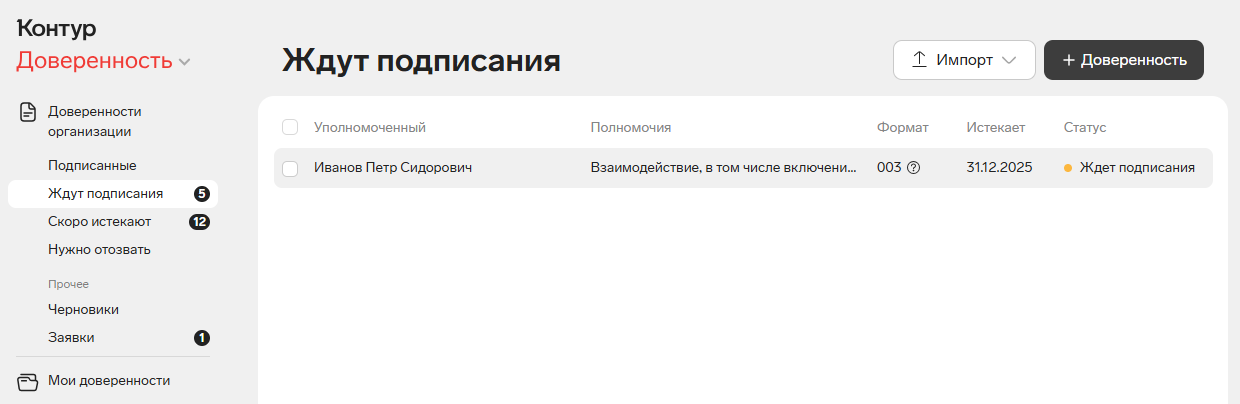
- Проверьте данные, при необходимости отредактируйте их.
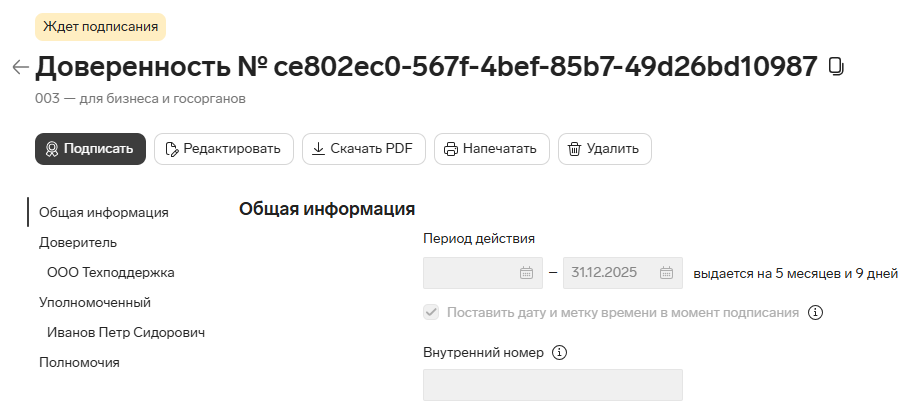
- Нажмите «Подписать» и выберите сертификат электронной подписи юридического лица (или ИП), которым будет подписана доверенность.
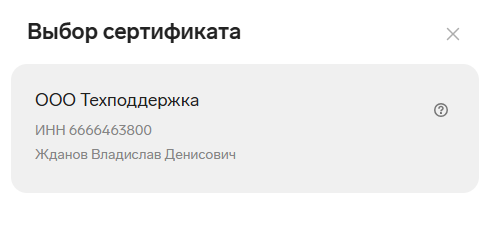
- Если при заполнении формы была выбрана опция «Поставить дату выдачи и метку времени при подписании», в дату выдачи будет подставлена текущая дата и в подпись будет добавлена метка доверенного времени в формате CAdES-T Long Type 1.
После подписания МЧД автоматически отправляется на регистрацию, дополнительно для этого ничего делать не нужно. Статус регистрации отображается на списке доверенностей и в карточке МЧД.
Можно подписать или удалить сразу несколько доверенностей. Для этого отметьте их в списке и нажмите на панели внизу «Подписать» или «Удалить».
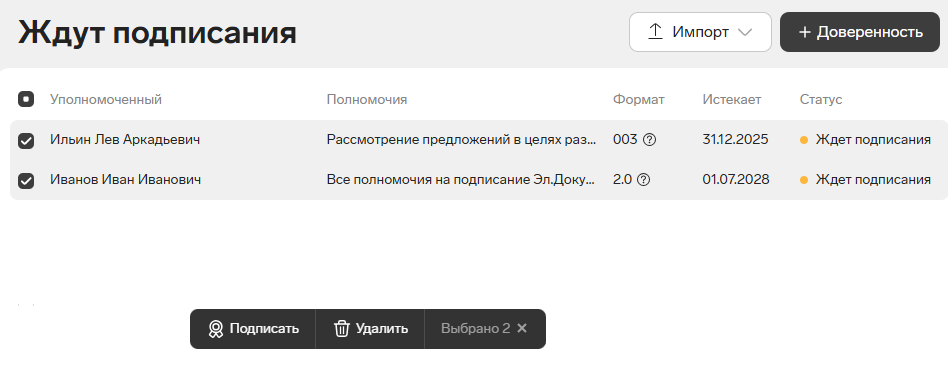
Заявка на МЧД от уполномоченного представителя
Уполномоченный представитель заполняет заявку на МЧД и отправляет ее руководителю на подпись:
Подготовка заявки уполномоченным представителем
-
Для подачи заявки и доступа к своим МЧД войдите в сервис с помощью своего квалифицированного сертификата (КЭП).
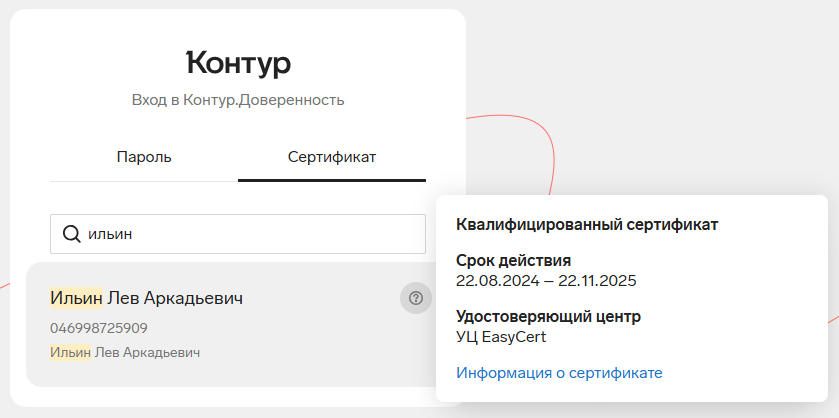
-
В разделе «Мои доверенности» нажмите «+ Доверенность».
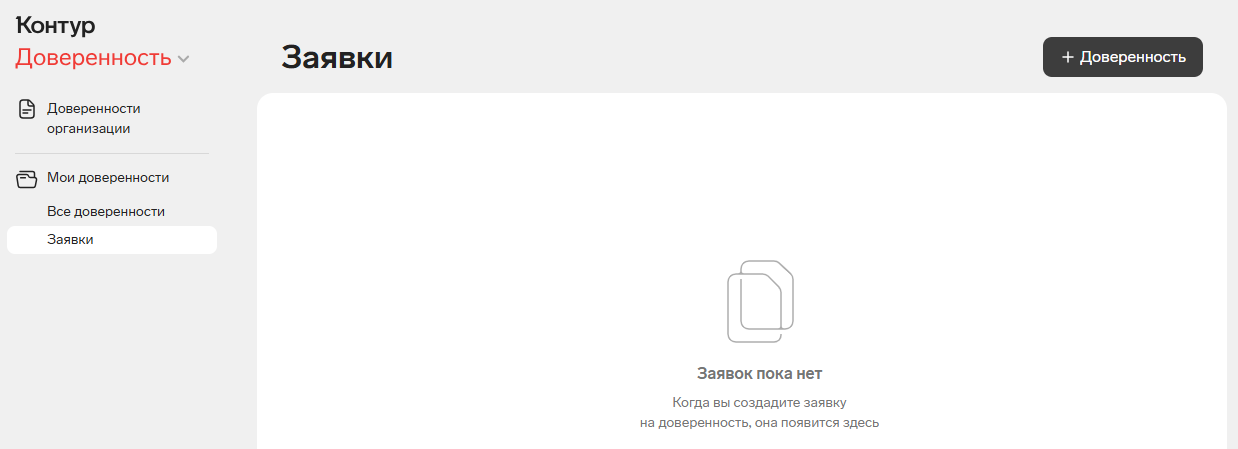
- Выберите тип МЧД, формат и перейдите к заполнению формы.
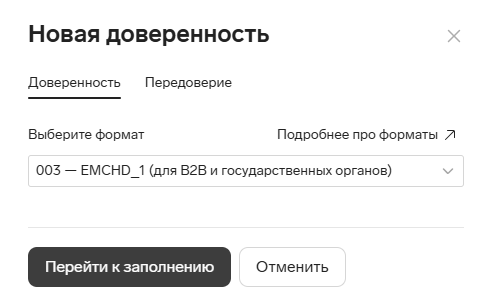
-
Введите ИНН или ОГРН организации, от которой нужна доверенность. Нажмите кнопку для поиска, затем нажмите «Добавить доверителя».
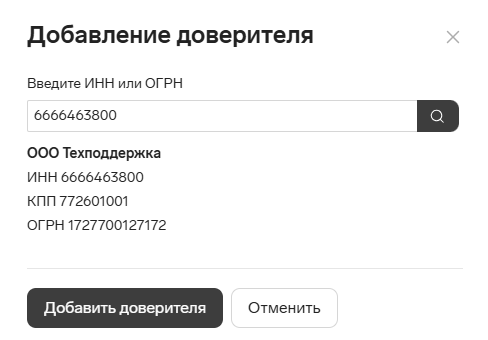
-
Заполните данные по выпускаемой доверенности. Если каких-то данных нет, доверитель заполнит их сам, когда черновик будет отправлен ему на подпись. Как заполнить доверенность, читайте в разделе Особенности заполнения МЧД.
-
Нажмите «Отправить на подпись».
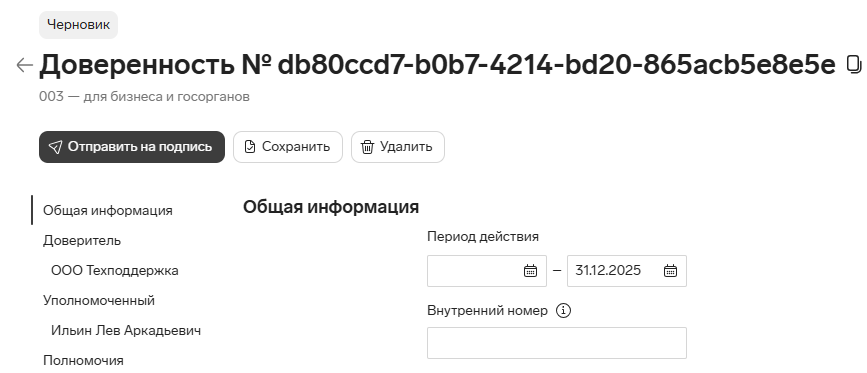
-
Сервис сообщит, что заявка отправлена.
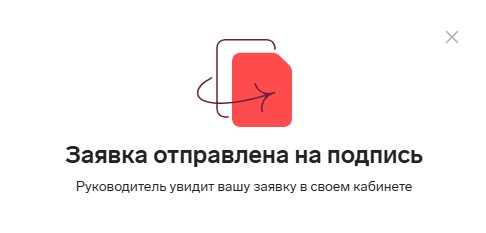
-
Сообщите руководителю, администратору или пользователю любым удобным образом, что заявка на МЧД отправлена. Эти роли увидят доверенность для подписания в разделе «Заявки». Руководитель может сразу же в этом разделе подписать заявку, либо администратор или пользователь отправят ее в раздел «Ждут подписания».
Если руководитель, администратор или пользователь подписаны на уведомления о новых заявках, они получат письмо на электронную почту.
Подписание доверенности руководителем
Подпишитесь на уведомления о новых заявках от уполномоченных представителей в разделе «Настройки» → «Уведомления на почту».
-
В разделе «Заявки» найдите МЧД и откройте ее.
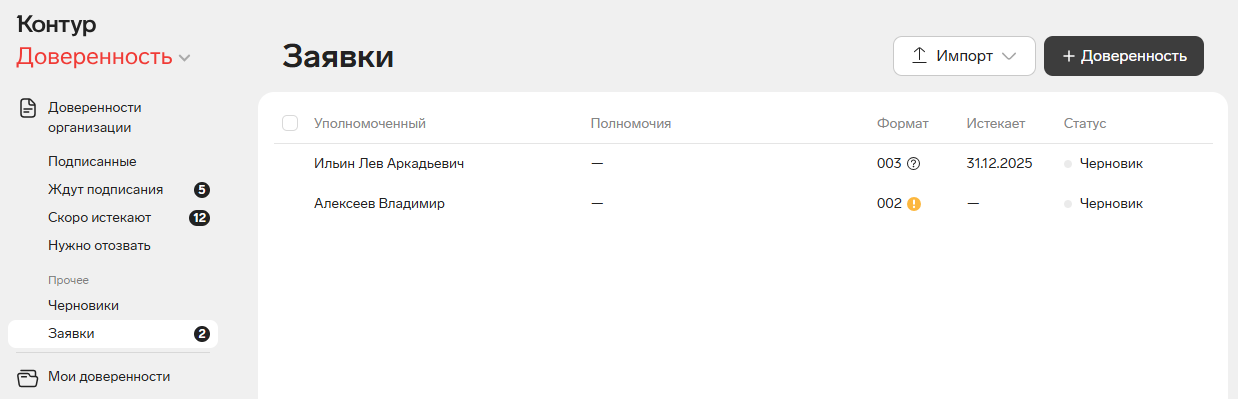
-
Проверьте данные и измените их, если нужно.
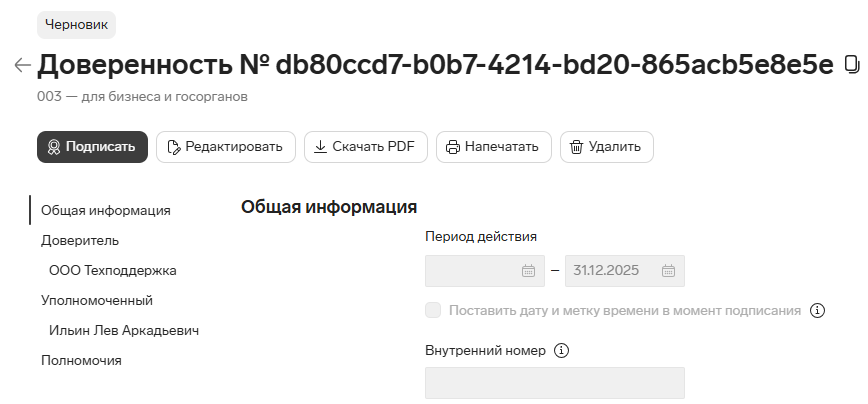
-
Нажмите «Подписать» и выберите сертификат электронной подписи юридического лица (или ИП), которым будет подписана доверенность.
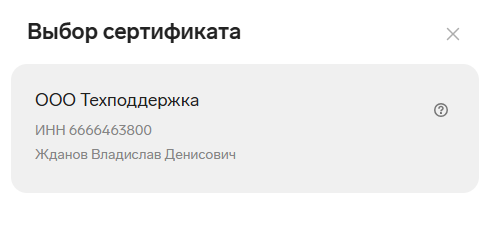
- Если при заполнении формы была выбрана опция «Поставить дату выдачи и метку времени при подписании», в дату выдачи будет подставлена текущая дата и в подпись будет добавлена метка доверенного времени в формате CAdES-T Long Type 1.
После подписания МЧД автоматически отправляется на регистрацию, дополнительно для этого ничего делать не нужно. Статус регистрации отображается на списке доверенностей и в карточке МЧД.
Можно подписать или удалить сразу несколько заявок. Для этого отметьте их в списке и нажмите на панели внизу «Подписать» или «Удалить».